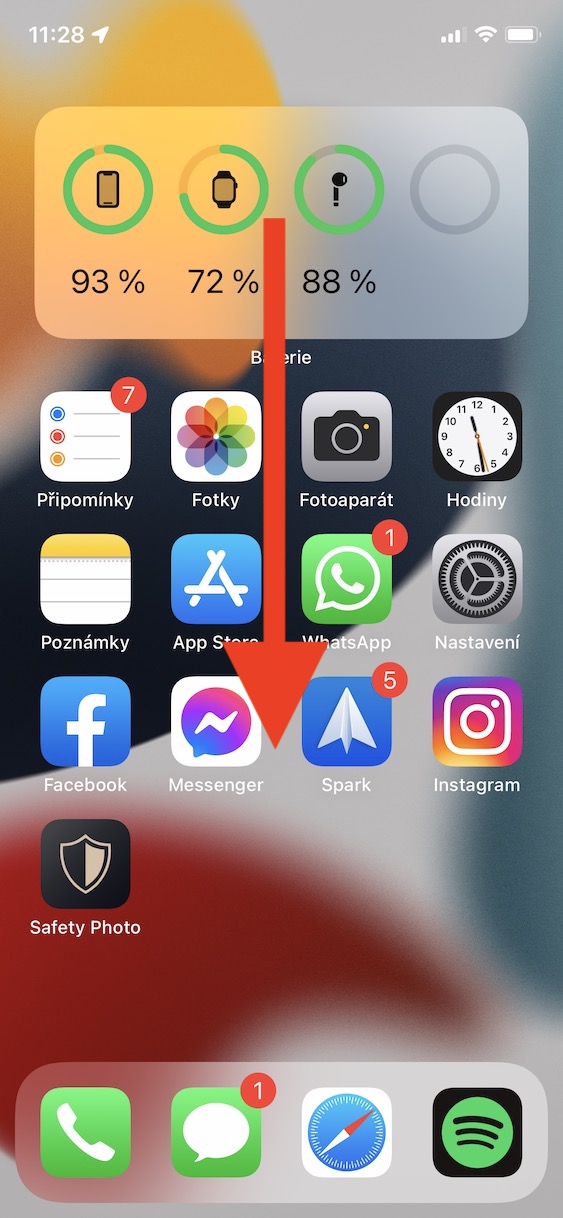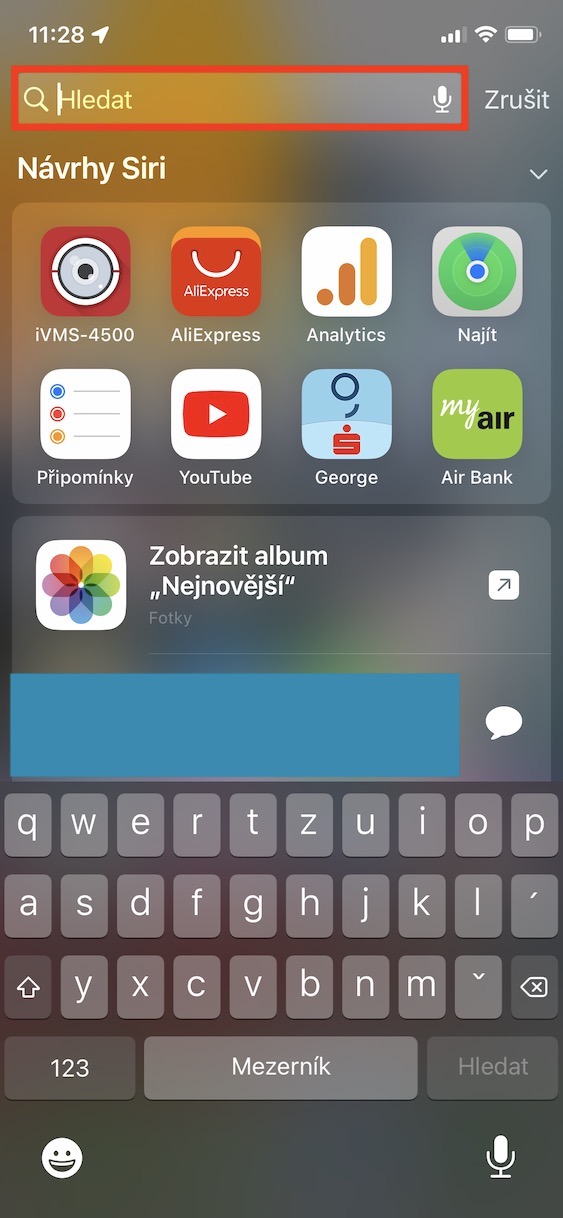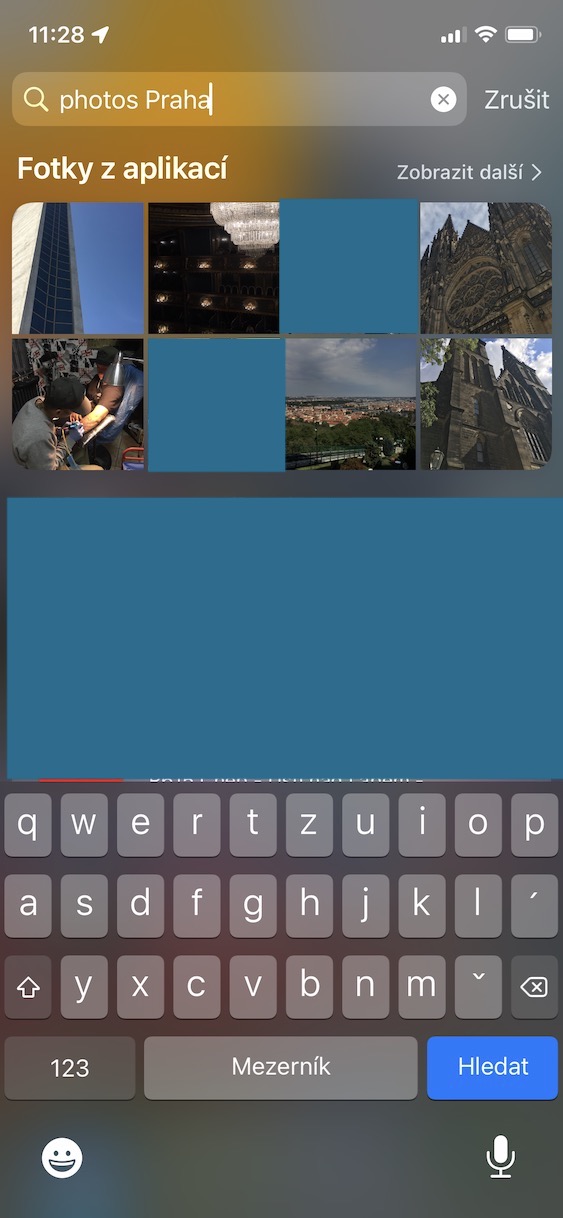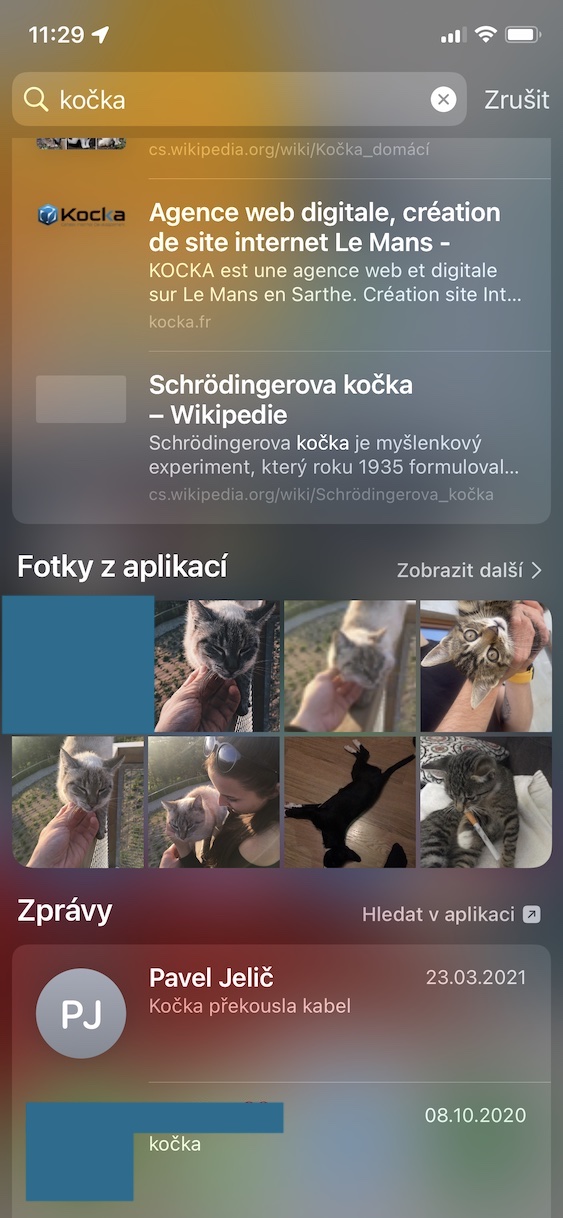Operační systémy iOS a iPadOS 15, macOS 12 Monterey, watchOS 8 a tvOS 15 Apple představil již před několika dlouhými týdny, konkrétně na letošní vývojářské konferenci WWDC21, která se konala na začátku června. Ihned po skončení úvodní prezentace jablečná společnost vypustila první vývojářské beta verze, díky kterým si nové systémy mohli vyzkoušet vývojáři. Před několika dny pak došlo také k uvolnění veřejných beta verzí, tudíž si systémy může konečně vyzkoušet každý z nás. Na našem magazínu se od představení systémů každý den věnujeme novinkám a ani dnes tomu nebude jinak. Mrkneme se na další funkci z iOS 15.
Mohlo by vás zajímat
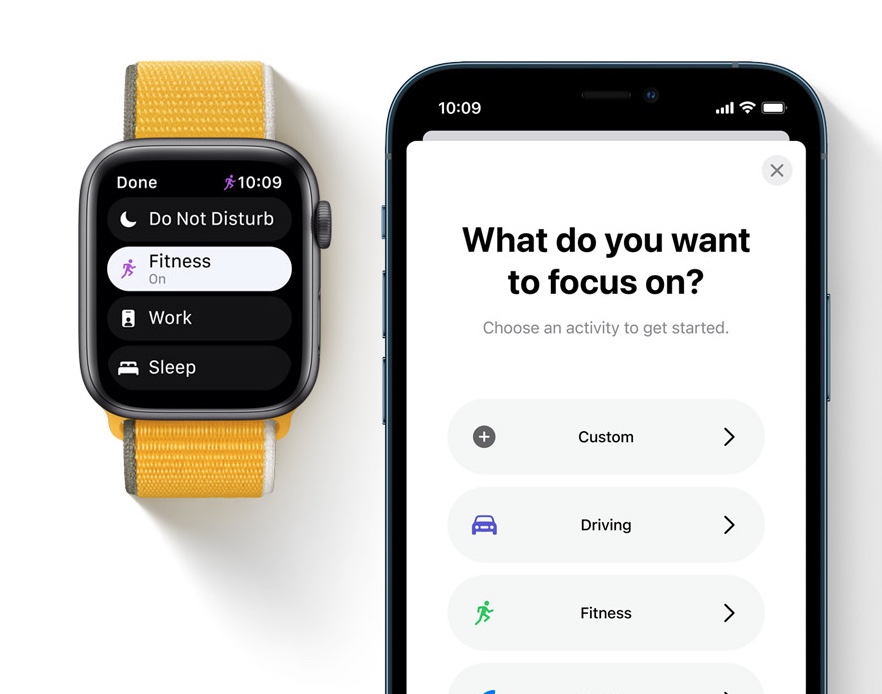
iOS 15: Jak vyhledávat fotografie přes Spotlight
Relativně zajímavých vylepšení se nově dočkal také Spotlight, který však bohužel na iOS příliš uživatelů nevyužívá. Spotlight je nově schopen také vyhledávat fotografie, podobně jako je můžete vyhledávat v aplikaci Fotky. To znamená, že se ke konkrétním fotkám, které hledáte, dostanete o mnoho jednodušeji. Fotky zvládnou analyzovat, co se na konkrétních fotografiích nachází – ať už se jedná o živé bytosti, předměty a další. Zobrazit lze také fotky z konkrétní lokace či místa. Postup je následující:
- Prvně je nutné, abyste na vašem iPhonu s iOS 15 otevřeli Spotlight.
- Spotlight otevřete tak, že na domovské obrazovce s aplikacemi přejedete prstem shora dolů.
- Tímto se ihned ocitnete v textovém poli pro vyhledávání.
- Zde už jen stačí, abyste napsali photos a za tento výraz pak to, co hledáte.
- Pokud tedy hledáte například fotky z Prahy, tak do vyhledávání vepište photos Praha.
Pomocí výše uvedeného postupu lze tedy pomocí Spotlightu jednoduše a rychle vyhledávat fotografie. Do vyhledávacího pole můžete rovnou vložit hledaný termín přímo, a to bez slova photos. Je ale nutné počítat s tím, že se vám mohou zobrazit také výsledky z hledání na webu a další. Jestliže tedy vyhledáte kočka, tak se vám mohou zobrazit fotografie s kočkou, ale zároveň dojde i k vyhledání na webu. Pokud byste nechtěli, aby se fotky zobrazovaly ve Spotlightu, tak tuto funkci můžete deaktivovat v Nastavení -> Siri a hledání -> Fotky, kde si možnosti přizpůsobte.